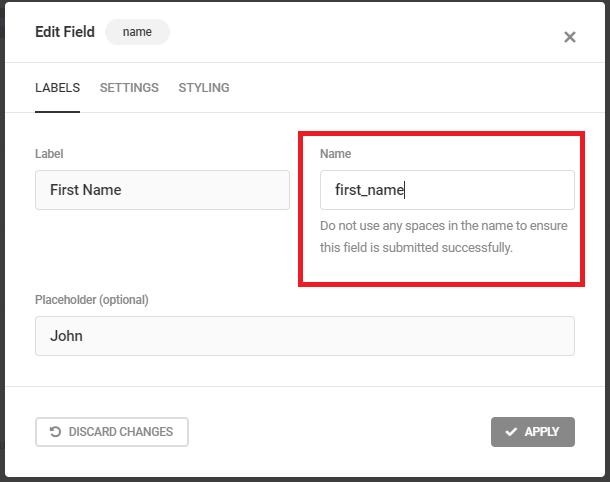Pour connecter votre compte Mailchimp à Hustle, commencez par cliquer sur le symbole plus à côté de Mailchimp.
Cela fera apparaître un écran contextuel dans lequel vous devez ajouter vos informations d’identification d’API Mailchimp :
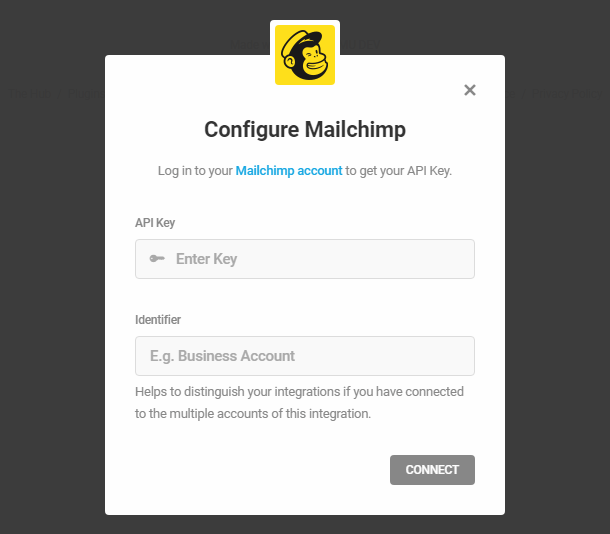
Une fois connecté à votre compte Mailchimp, sélectionnez Compte dans le menu déroulant de votre profil. Sélectionnez ensuite Clés API dans le menu Extras.
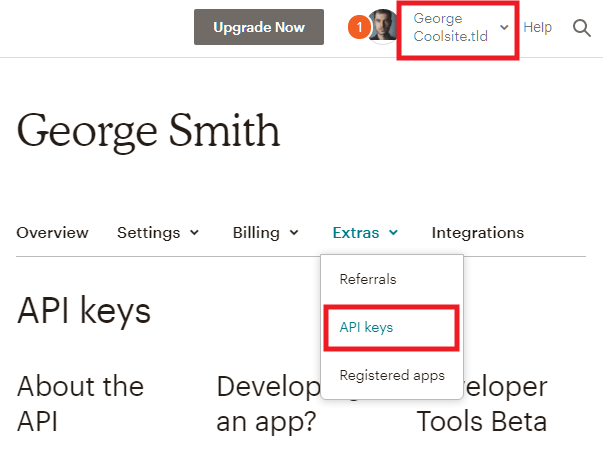
Faites défiler vers le bas et cliquez sur le bouton Créer une clé, et attribuez une étiquette à votre nouvelle API si vous le souhaitez.
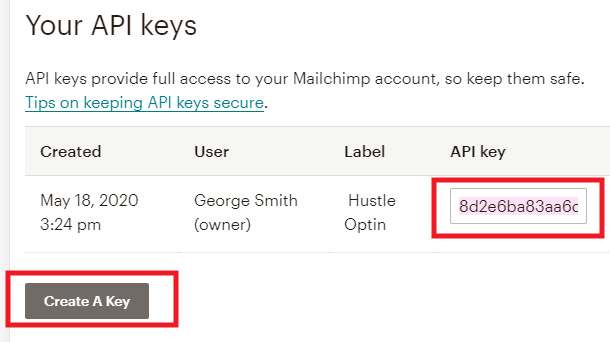
Copiez ensuite la clé API et collez-la dans le champ correspondant du module d’intégration Mailchimp de votre plugin Hustle, puis cliquez sur le bouton Connect. Vous verrez alors Mailchimp ajouté avec succès à la liste des applications connectées.
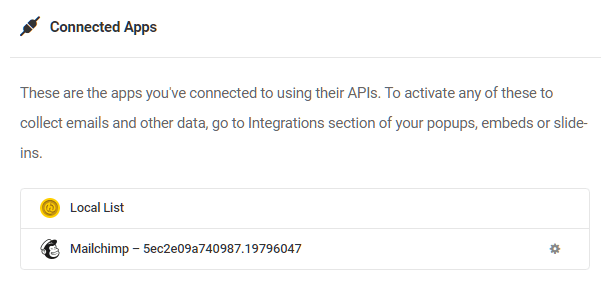
Maintenant que Mailchimp est intégré avec succès à Hustle, vous pouvez y connecter n’importe quel opt-in pour synchroniser les données Hustle avec vos listes Mailchimp. Pour connecter un module Opt-In à Mailchimp, accédez à l’écran Intégrations de l’assistant de ce module et cliquez sur le signe plus de l’application Mailchimp.
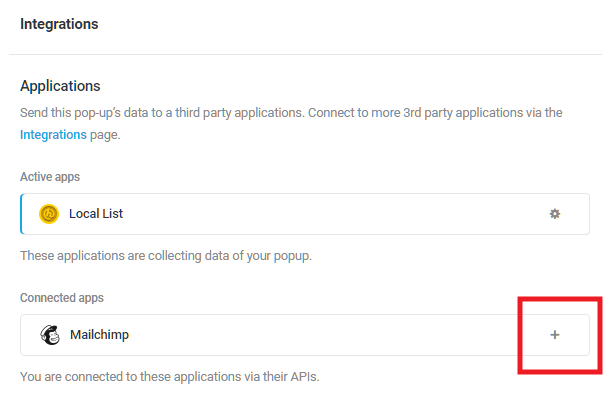
Sélectionnez le compte auquel vous souhaitez vous connecter et cliquez sur Continuer.
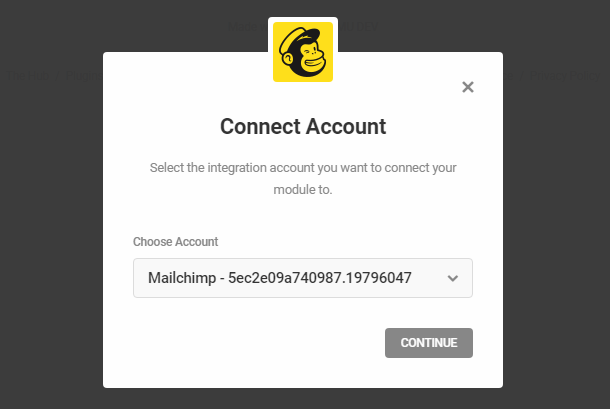
Sélectionnez la liste Mailchimp que vous souhaitez utiliser pour ce module et cochez la case si vous souhaitez automatiquement ajouter de nouveaux utilisateurs à votre liste (si elle n’est pas cochée, les utilisateurs devront confirmer leur abonnement à votre opt-in en cliquant sur un lien de confirmation dans un e-mail qui leur a été envoyé).
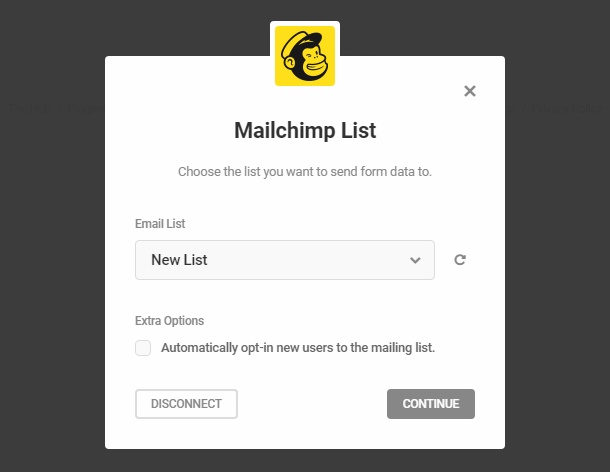
Cliquez sur le bouton Continuer et entrez les balises que vous souhaitez utiliser pour aider à distinguer ces utilisateurs optin dans votre liste Mailchimp.
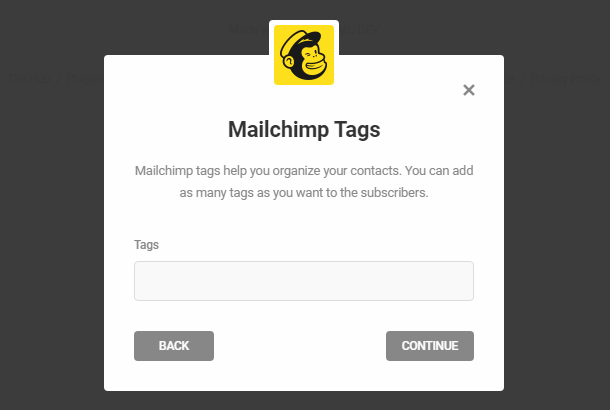
Cliquez sur le bouton Continuer et sélectionnez un groupe auquel vous souhaitez ajouter vos abonnés optin. Cliquez ensuite sur le bouton Continuer pour terminer.
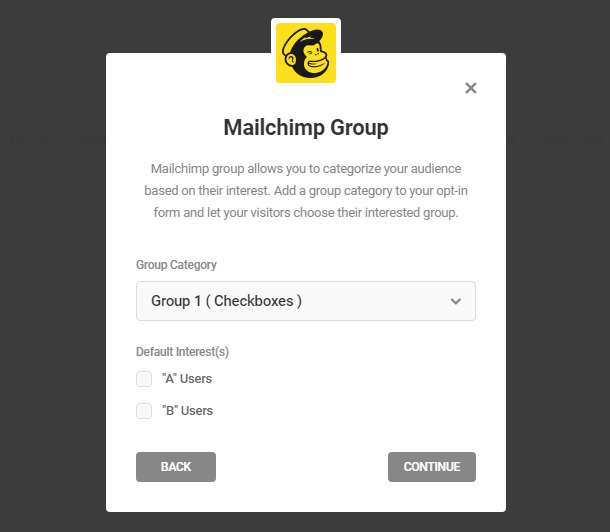
Remarque : La cohérence des noms de champ des éléments est importante pour que les intégrations Hustle et tierces communiquent correctement les données. Si le nom du champ dans Hustle ne correspond pas au nom du champ dans Mailchimp, l’entrée de l’utilisateur ne sera pas correctement reflétée dans Mailchimp. C’est juste quelque chose dont il faut être conscient, surtout si vous utilisez Mailchimp dans une autre langue.
Si vous rencontrez des problèmes avec Mailchimp pour collecter des données de champ à partir de vos opt-ins Hustle, assurez-vous que le nom de votre champ Hustle correspond à votre balise de champ dans Mailchimp.